
المحتوى
يتمتع Facebook بميزة جديدة تتيح لك مزامنة الصور من جهاز IOS أو Android ، مثل الصور التي تم تنزيلها أو لقطات الشاشة أو صور الكاميرا ، إلى حسابك بشكل خاص. يمكنك استخدام هذا كنسخة احتياطية لأنه بمجرد التقاط صورة ، سيتم تحميلها تلقائيًا إلى ألبوم "Mobile Sync".
خطوات
جزء 1 من 3: تمكين Mobile Sync لـ Facebook
افتح تطبيق فاسيبوك على هاتفك. للقيام بذلك ، المس الرمز الخاص به على الشاشة الرئيسية أو في قائمة التطبيق.
- إذا لم يكن لديك التطبيق بالفعل ، فابحث عنه على Google Play أو App Store وقم بتنزيله على جهازك.
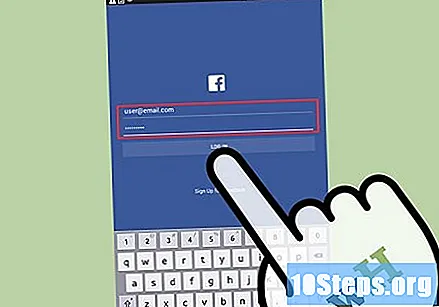
قم بتسجيل الدخول إلى حسابك على Facebook. في صفحة تسجيل الدخول ، املأ البريد الإلكتروني وكلمة المرور لحسابك في المربعات المتوفرة ثم اضغط على "تسجيل الدخول".
انتقل إلى ملف التعريف الخاص بك. انتقل إلى ملف التعريف الخاص بك عن طريق النقر فوق علامة التبويب الأخيرة ، وهي رمز من ثلاثة أسطر بجوار رمز الكرة الأرضية ، ثم انقر فوق اسمك.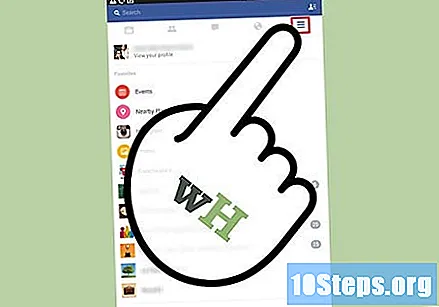
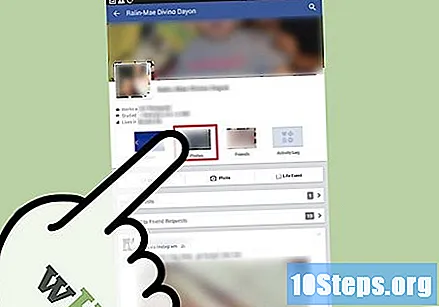
اذهب إلى الصور. يوجد رابط صورك أسفل اسمك بجوار "حول" و "الأصدقاء".
انتقل إلى علامة التبويب المزامنة. في قسم الصور في حسابك ، من المفترض أن ترى ثلاث علامات تبويب ، وهي الصور والألبوم والمزامنة في الجزء السفلي من الشاشة. المس "متزامن".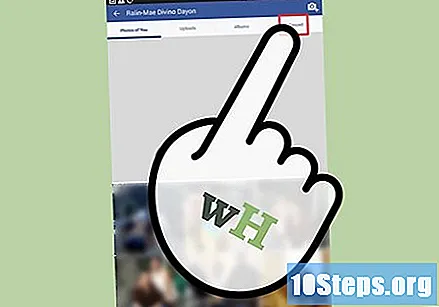
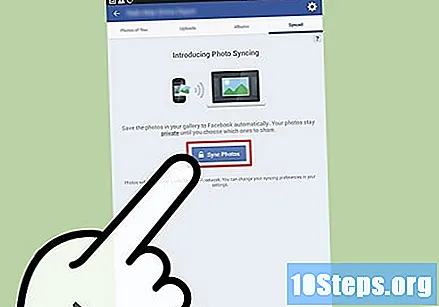
انقر فوق الزر "مزامنة الصور". سيسمح هذا لـ Facebook بمزامنة الصور من هاتفك.- ستظهر رسالة تفيد بأن "كل صورة جديدة تلتقطها ستكون متاحة عند تسجيل الدخول إلى جهاز كمبيوتر".
- سيتم تحميل كل صورة متزامنة بشكل خاص.
جزء 2 من 3: تغيير التكوين
انتقل إلى "إعداد المزامنة". لتغيير الإعداد الخاص بكيفية مزامنة جهازك من هاتفك ، انقر فوق الزر "إعداد المزامنة" على يمين الشاشة.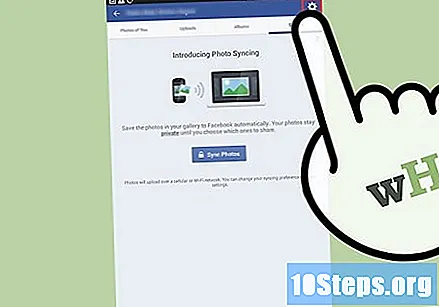
مزامنة عبر Wi-Fi. هناك 3 خيارات لكيفية مزامنة صورك ؛ الأول هو إذا كنت تريد تجنب أي رسوم بيانات من مزود شبكة الهاتف المحمول الخاص بك عند مزامنة صورك. ما عليك سوى تحديد "المزامنة عبر Wi-Fi فقط" لتحديد هذا الخيار.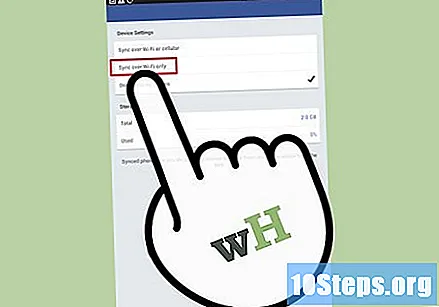
مزامنة كل الصور. إذا كنت تريد مزامنة جميع الصور الموجودة في معرض هاتفك ، فانقر فوق هذا الخيار.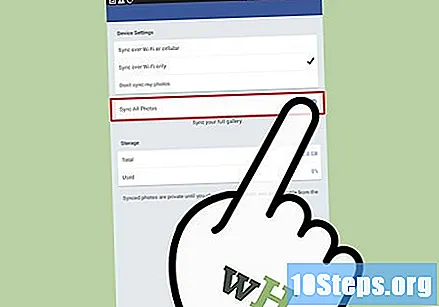
توقف عن المزامنة. إذا كنت تريد إيقاف مزامنة صورك ، فحدد خيار "عدم مزامنة صوري".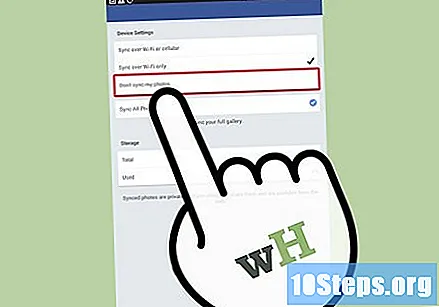
ارجع إلى قسم الصور. عندما تكون جاهزًا ، انقر على الزر "رجوع" على جهازك.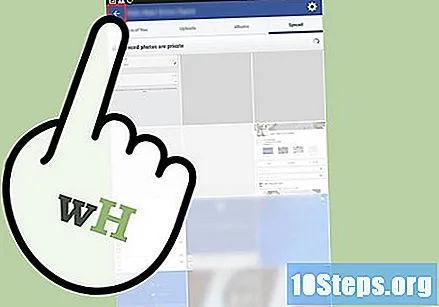
جزء 3 من 3: استخدام الصور التي تمت مزامنتها على جهاز الكمبيوتر الخاص بك
اذهب الى الفيس بوك. على جهاز الكمبيوتر الخاص بك ، افتح مستعرض ويب ، واكتب http://www.facebook.com واضغط على Enter.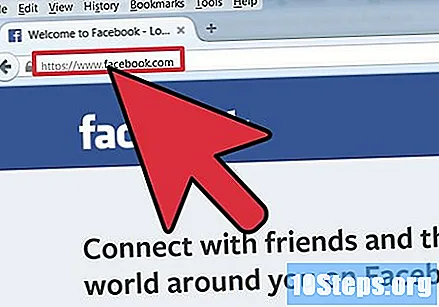
قم بتسجيل الدخول إلى حسابك على Facebook. في الحقول الموجودة في الجزء العلوي الأيسر من الشاشة ، أدخل عنوان بريدك الإلكتروني (أو اسم المستخدم) وكلمة المرور ، وانقر فوق "تسجيل الدخول" للوصول إلى حسابك.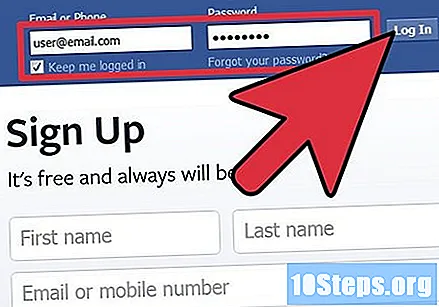
انتقل إلى الإشعار الخاص بك. سيبدأ Facebook في إخطارك بعدد الصور التي تمت مزامنتها من هاتفك. بالنقر فوق الإشعار ، ستنتقل مباشرةً إلى ألبوم "مزامنة من الجوال".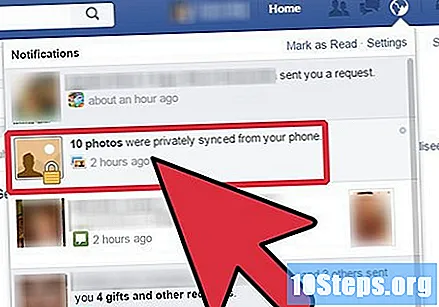
- يمكن رؤية إشعاراتك على أيقونة الكرة الأرضية في الزاوية اليمنى العليا من شاشتك.
شارك الصور. الصور التي تمت مزامنتها خاصة ، ولكن إذا كنت ترغب في مشاركتها مع أصدقائك على Facebook ، فيمكنك القيام بذلك. انقر فوق جميع الصور المتزامنة التي تريد مشاركتها وحدد الزر "مشاركة".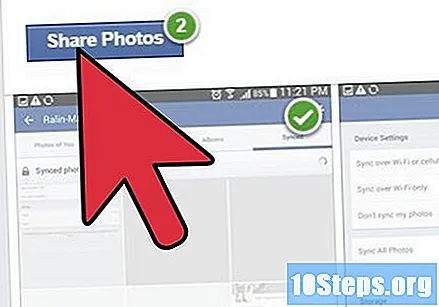
حذف صورة تمت مزامنتها. لحذف صورة ، انقر فوق الصورة التي تريد إزالتها من ألبوم "Mobile phone sync" ، ثم انقر فوق "حذف" (الموجود في الزاوية اليسرى السفلية من الصورة).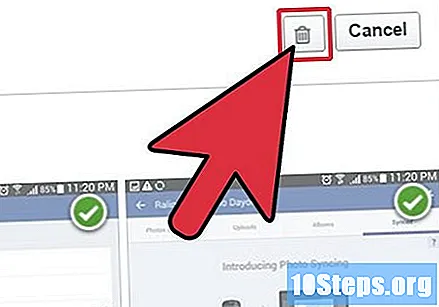
انظر الخيارات لرؤية المزيد من الأدوات. لديك أيضًا خيار تنزيل الصورة ، أو جعلها كصورة غلاف ، أو استخدامها كصورة ملفك الشخصي ، أو تدويرها بالنقر فوق الزر "خيارات".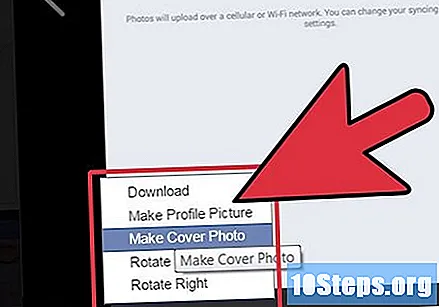
نصائح
- تمكين خيار المزامنة متاح فقط في تطبيق Facebook ؛ لن تعمل مع متصفحات الجوال.

